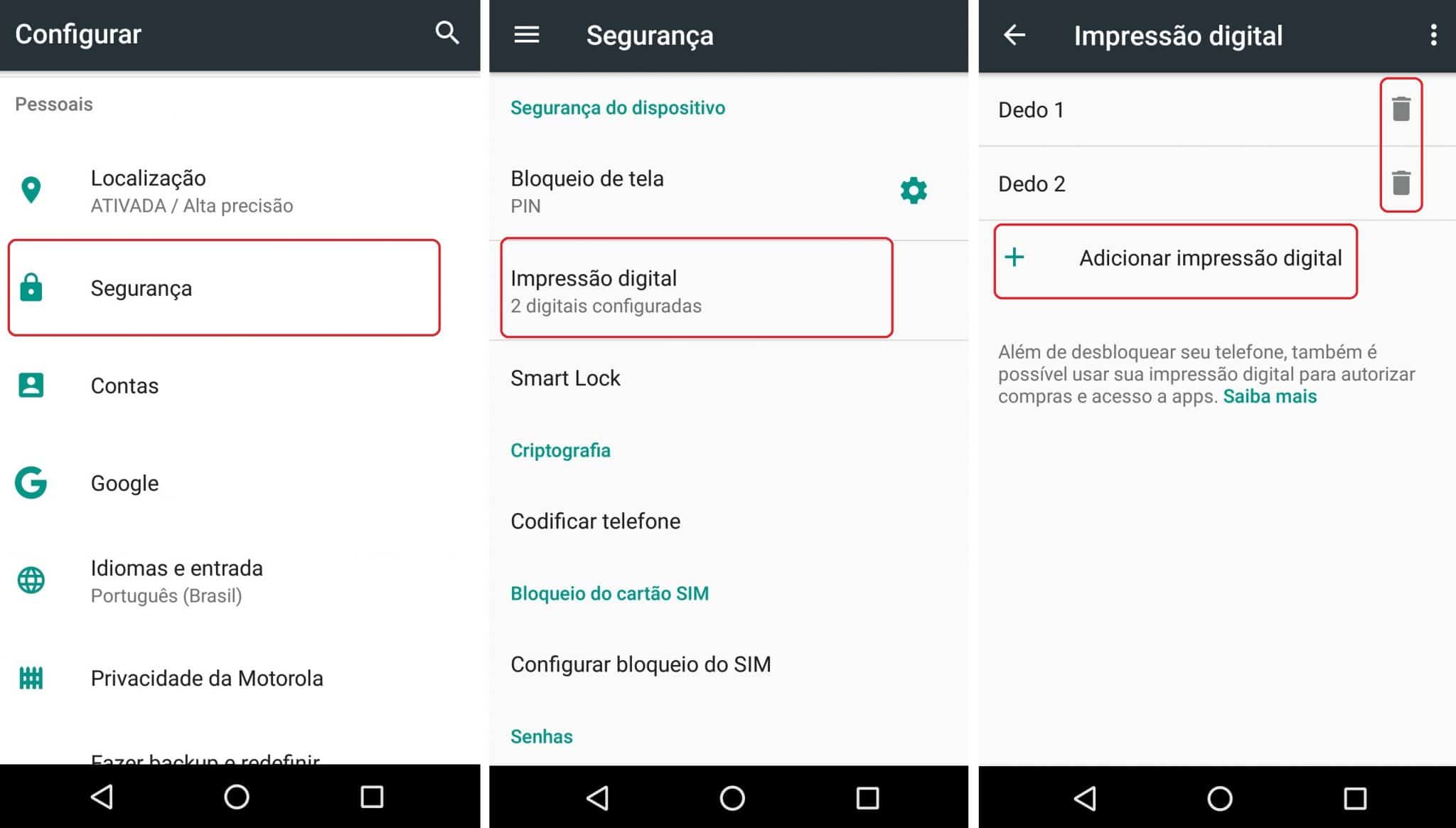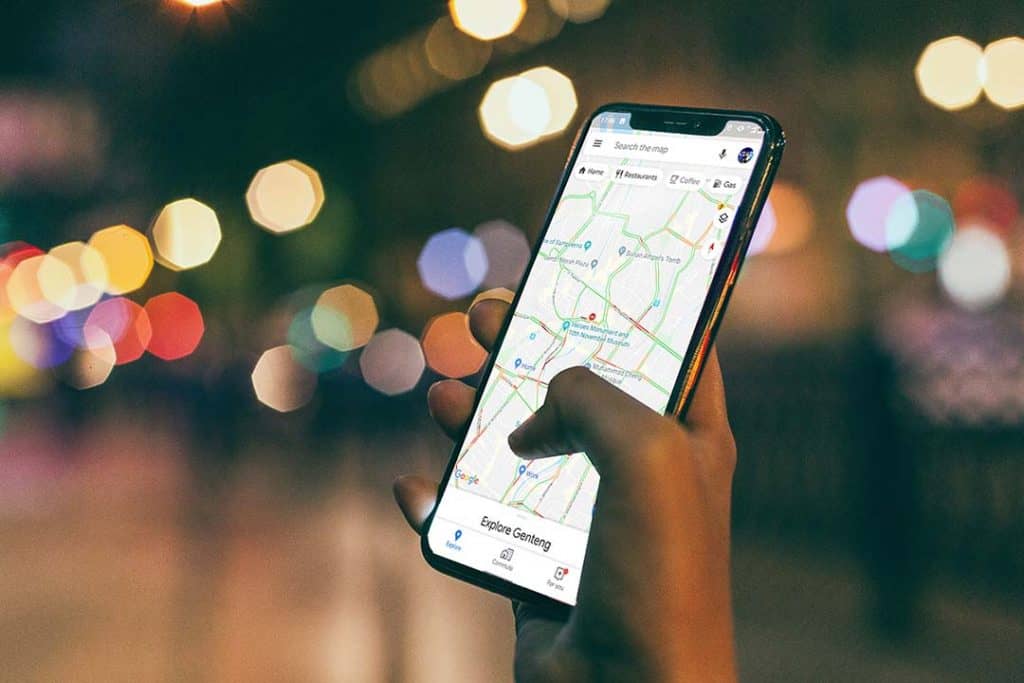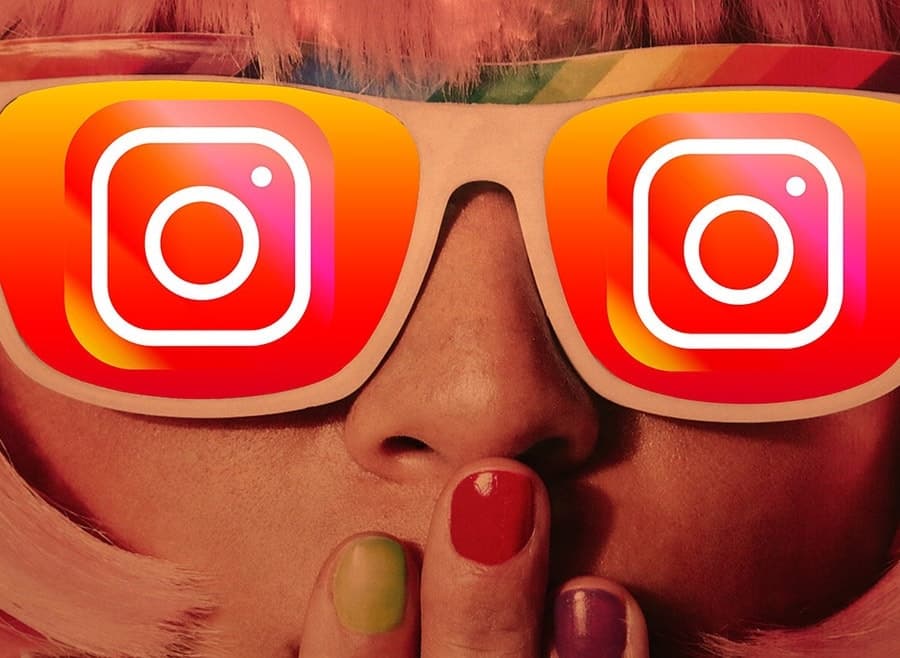O sensor de impressão digital não funciona: saiba o que fazer
O sensor de impressão digital foi incorporado à maioria dos smartphones e, como qualquer outro componente, pode apresentar falhas e erros. A seguir, listamos soluções para corrigir possíveis problemas e otimizar o funcionamento deste recurso no Android.
O bloqueio por impressão digital agiliza o acesso ao telefone, mas também pode tirar o usuário do sério quando não funciona corretamente. Por sorte, os problemas mais comuns podem ser resolvidos com ações simples, como as descritas a seguir:
Quando o sensor não reconhece a impressão digital
1. Registrar a digital novamente
Na maioria das vezes, as falhas no reconhecimento da impressão digital não estão relacionadas a problemas de hardware. O mais comum é que impurezas presentes no sensor ou dedos afetem o cadastramento ou a leitura da digital. Quando isso acontece, a situação pode ser resolvida ao remover e cadastrar o dedo novamente:
- Ir para as configurações do Android;
- Clicar em ‘Segurança’ ou ‘Segurança e localização’;
- Selecionar a opção ‘Impressão digital’;
- Na tela seguinte, será possível remover e cadastrar novamente a impressão digital de um ou mais dedos.
2. Posicionar o dedo da maneira certa
Embora pareça bobagem mencionar esse item, existem situações em que a tela não pode ser desbloqueada ou uma compra acaba sendo interrompida porque a digital não foi corretamente colocada sobre o leitor. Outro erro comum é tentar usar um dedo que não está cadastrado e, em ambos os casos, basta um pouco de atenção para que o recurso funcione de maneira adequada.
3. Limpar o sensor, leitor ou botão
Muitos usuários costumam utilizar o celular enquanto cozinham, se alimentam ou praticam atividades físicas e, nessas situações, a gordura ou suor acumulados podem interferir na leitura da digital. Para manter o bom funcionamento do dispositivo, convém limpá-lo com um pano macio ou cotonete levemente umedecido com álcool isopropílico.
Problemas ocasionados por atualizações
Quando a falha no funcionamento ocorre após a atualização do sistema, o recadastramento da digital sugerido no início do artigo é uma alternativa para resolver o caso. Se não der certo, resta apenas aguardar até que o fabricante disponibilize um novo update capaz de corrigir o erro.
Restaurar as configurações de fábrica
A formatação é um método extremo para resolver a maioria dos problemas encontrados no Android. Se optar pelo procedimento, o usuário pode tirar proveito do conteúdo reunido nesta coleção com aplicativos de backup para preservar dados e arquivos importantes que estejam salvos no aparelho.
- Nas configurações do aparelho, ir para ‘Cópia de segurança e restauração’, ‘Fazer backup e redefinir’ ou outra opção equivalente;
- Na tela seguinte, será possível ativar ou desativar o backup dos dados do dispositivo e clicar ‘Restaurar dados de fábrica’ para avançar;
- Por fim, clicar em ‘Restaurar telefone’.
Quando o sensor está com defeito
Se o telefone sofreu com quedas ou impactos fortes, é possível que o sensor esteja danificado. Nesse caso, o melhor é recorrer à garantia (quando disponível) ou assistência técnica autorizada para reparar ou substituir a peça defeituosa.
Caso tenha gostado deste conteúdo, aproveite para conhecer aplicativos compatíveis com a tecnologia de bloqueio por impressão digital.